Регистрация почтового ящика
Современный мир невозможно представить без электронной почты, которую используют как в личных целях, так и на предприятиях. Работа некоторых организаций напрямую зависит от электронной почты. С ее помощью пересылаются варианты договоров, обсуждаются условия сделок, другие организационные и деловые вопросы. Пользоваться электронной почтой можно только при наличии доступа в Интернет.
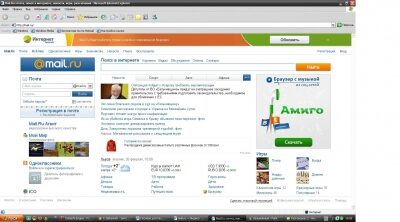
Вспомним, как функционирует традиционная почта. Письмо запечатывается в конверт, на котором указывается адрес получателя, конверт попадает в почтовое отделение, откуда отправляется поездом или самолетом адресату. По пути письмо может несколько раз «пересаживаться» с одного вида транспорта на другой. Всем известно, что такая пересылка занимает много времени. Даже в пределах одного региона письмо может идти несколько дней и даже потеряться на одном из сортировочных узлов. С помощью обычного письма нельзя переслать файл (музыку, проект, видео), только текст.
Электронное письмо может содержать не только текст, но и вложенные файлы. То есть вы можете переслать адресату звуковой файл, цифровую фотографию, макет рекламного плаката, словом, все, что оцифровывается. При этом электронное письмо доходит до адресата за считанные минуты, даже если он живет на другом континенте.
Единственное необходимое условие для использования электронной почты: у вас и у адресата должны быть электронные почтовые ящики, каждый из которых имеет уникальный адрес. Кстати, это условие выполняется всегда — двух одинаковых электронных адресов не существует. Посылая письмо на конкретный электронный адрес, вы можете быть уверены в том, что оно дойдет до адресата и не потеряется по пути. Правда, письмо может «пропасть» в случае некоторых технических неполадок на серверах, обслуживающих ваш электронный ящик (или ящик адресата).
Электронный адрес вам может предоставить провайдер (поставщик услуг доступа к Интернету). Но в последнее время многие предпочитают сервисы, предоставляющие бесплатный доступ к электронной почте. Во-первых, на них вы можете зарегистрировать любое количество электронных адресов. В большинстве случаев достаточно одного-двух адресов, но организации могут регистрировать адреса десятками, например, по одному для каждого сотрудника. Во-вторых, вы можете самостоятельно придумать имя почтового ящика (главное, чтобы это имя не было занято уже кем-то другим). В третьих, многие почтовые сервисы при регистрации предоставляют пользователю некоторое количество дискового пространства (иногда до нескольких Гбайт) для хранения писем и вложенных в них файлов. Это пространство ваше, вы можете использовать его по собственному усмотрению, и никто за это денег не потребует. Некоторые почтовые сервисы предлагают пользователям дополнительные бонусы за регистрацию ящика. Например, популярный сервис Mail.ru имеет собственную социальную сеть «Мой мир», к которой вы можете подключиться сразу после регистрации почтового ящика. Этот же сервис позволяет пересылать объемные файлы другим пользователям. Точнее, не пересылать, а размещать на файловых серверах, откуда другие пользователи смогут их скачать. Вам нужно переслать по почте только ссылку для скачивания файла.
Электронный почтовый ящик необходим при регистрации в большинстве социальных сетей, поскольку именно на электронный адрес приходит письмо с запросом на подтверждение регистрации или с паролем доступа.
Процедура регистрации почтового ящика похожа на регистрацию в социальной сети. Вам нужно заполнить анкету, содержащую ряд вопросов. В зависимости от выбранного сервиса, количество вопросов может варьироваться. К тому же, регистрация почтового ящика может носить анонимный характер, то есть вы можете указать вымышленные имя и фамилию.
Выбор сервиса, предоставляющего доступ к электронной почте, за вами. Все они обладают как достоинствами, так и недостатками. Отметим, что большинство поисковых систем (Google, Яндекс, Rambler) имеют собственные почтовые сервисы.
Электронный адрес состоит из нескольких частей. В первой части указывается имя почтового ящика, которое придумываете вы сами. Далее следует символ й, называемый у нас «собакой». После «собаки» указывается доменное имя. Оно, как правило, совпадает с названием почтового сервиса. И, наконец, после доменного имени через точку указывается домен первого уровня, чаще всего определяющий принадлежность к стране регистрации почтового ящика. В России используется домен RU.
На всех современных клавиатурах символ И находится на клавише с цифрой 2. Он вводится путем нажатия комбинации клавиш Shift+2 в английской раскладке. В русской раскладке нажатие данного сочетания приведет к вводу кавычек. Рассмотрим пример создания электронного почтового ящика на примере сервиса Mail.ru.
1. В окне веб-обозревателя загрузите страницу почтового сервиса Mail.ru. Для этого в адресной строке нужно набрать адрес www.mail.ru и нажать клавишу Enter.
Стартовая страница почтового и поискового сервиса Mail.ru выглядит так.
В левой части загруженной страницы находятся поля для ввода электронного адреса и пароля доступа к почтовому ящику. Но ящика у нас пока нет, поэтому и вводить в эти поля нам пока нечего.
2. Щелкните мышью по ссылке Регистрация в почте. Она находится прямо над полями для ввода адреса и пароля. В окне обозревателя загрузится форма регистраци, представляющая собой анкету.
Форма состоит из полей, раскрывающихся списков и других элементов управления, разобраться в ней несложно. Все поля, кроме поля Город, обязательны для заполнения. Как мы уже отмечали, никакой проверки здесь не ведется, поэтому вы можете ввести вымышленные данные.
3. В поля Имя и Фамилия введите свое имя и фамилию.
4. В раскрывающихся списках День рождения выберите день, месяц и год своего рождения.
5. По желанию укажите город вашего проживания в поле Город.
6. Установите переключатель Пол в нужное положение.
Далее нам предстоит указать желаемое имя почтового ящика. На сервисе Mail.ru вы можете выбрать не только имя, но и один из нескольких доменов. Предлагаются следующие варианты: (9mail.ru, (Binbox.ru, Obk.ru и (9list.ru. Что дает выбор домена? Допустим, вы придумали имя почтового ящика, например, pavel, но на домене (9mail.ru это имя уже занято. Тогда можно попытать счастья на других доменах. Возможно, на одном из них это имя свободно.
Итак, нам предстоит выбрать имя почтового ящика. На сервисе Mail.ru производится проверка правильности ввода имени и проверка на существование введенного имени. То есть прямо в процессе ввода вам будет сообщено о том, свободно это имя или занято. Например, мы ввели имя, которое наверняка занято. Справа от поля Почтовый ящик появилось сообщение о том, что ящик с таким именем уже существует.
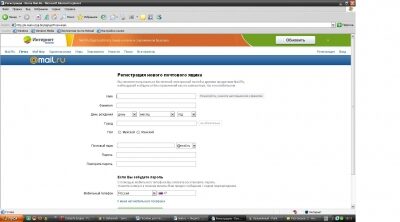
Мы не можем создать ящик с уже существующим адресом, попытаемся найти уникальное имя. При дальнейшем вводе символов поле Почтовый ящик превращается в список, в котором предлагаются свободные адреса. Они содержат введенный вами текст, цифры и некоторые символы. Вы можете выбрать одно из этих имен. Если же вас не устраивают предложенные варианты, очистите поле Почтовый ящик и попробуйте ввести что-то другое. В случае выбора уникального (то есть свободного) имени справа от поля Почтовый ящик появится зеленый флажок («галочка»). Дальнейшая регистрация возможна только после выбора уникального имени.
Справа от поля Почтовый ящик выбирается домен, то есть часть адреса, которая будет указываться после «собаки». Не нравится домен (amail.ru? Выберите Qinbox.ru. Кстати, на других доменах можно попытаться указать те имена, которые были заняты на домене ramail.ru.
После того, как уникальный адрес найден, следует указать пароль для доступа к почтовому ящику. Помните, что почтовая переписка может содержать конфиденциальные и личные данные. Пароль защищает почтовый ящик от доступа к нему посторонних лиц, поэтому он должен быть надежным. Пароли типа 12345, qwerty, 55555, password и подобные мгновенно взламываются злоумышленниками. С другой стороны, пароль должен быть таким, чтобы вы его запомнили. Забыв пароль, вы не получите доступа к своему почтовому ящику. Правда, на этот случай предусмотрена процедура восстановления пароля.
7. В поля Пароль и Повторите пароль введите желаемый набор символов. Наборы в данных полях должны совпадать.
При вводе пароля обратите внимание на раскладку клавиатуры и на режим CapsLock. Регистр символов (строчные и прописные) здесь имеет значение. Например, password и PasswOrD — это совершенно разные пароли (второй, кстати, более надежен). Для создания надежного пароля можно комбинировать регистр букв, это усложнит подбор пароля. Кстати, при вводе слишком простого для взлома пароля справа от поля Пароль появится соответствующее сообщение.
После правильного ввода пароля (запомните или запишите его) справа от поля Повторите пароль появится зеленый флажок. Это значит, что введенные в поля пароли совпадают и можно продолжить регистрацию.
Далее в поле Мобильный телефон следует указать реальный номер вашего мобильного телефона. Это нужно на случай, если вы забудете свой пароль. Процедура восстановления пароля предполагает отправку нового пароля на ваш телефон посредством SMS-сообщения.
Ниже находится ссылка У меня нет мобильного телефона, которая открывает дополнительные элементы управления для выбора альтернативного способа восстановления пароля. Представить себе человека, использующего электронную почту и не имеющего мобильного телефона, сегодня трудно. Разве что он работает в местности, где есть Интернет, но не ловят мобильные телефоны. В этом случае можно выбрать альтернативный способ восстановления пароля с помощью контрольного воспроса и дополнительного почтового ящика. Кстати, контрольный вопрос зачастую становится одной из лазеек для взлома почтового ящика, поскольку многие пользователи не уделяют особого внимания выбору контрольного воспроса и ответу на него. Обычно идут самым легким путем, например, выбирают Почтовый индекс родителей и дают на него честный ответ. Если кто-то решит взломать ваш почтовый ящик, ему несложно будет разузнать, где живут ваши родители и, соответственно, узнать их почтовый индекс.
Кстати, не лишним будет прочитать условия Пользовательского соглашения, текст которых отображается при переходе по ссылке Пользовательского соглашения в нижней части страницы. Ведь, регистрируя почтовый ящик, вы подтверждаете, что согласны с этими условиями. Например, вам не разрешается использовать сервис для пересылки вредоносных программ. Прочтете вы эти условия или нет, в любом случае на вас лежит ответственность за их выполнение. Регистрируя почтовый ящик, вы как бы ставить свою подпись под договором с сервисом Mail.ru о его использовании. Вряд ли разумный человек будет ставить подпись под документом, не прочитав его.
И, наконец, обратите внимание на флажок Создать личную страницу на Мой МиргаМаіІ.ки. Если флажок установлен, в сети «Мой Мир» будет автоматически создан ваш профиль (ваша страница). В этом профиле будут использованы те данные (например, имя и фамилия), которые вы укажете при регистрации почтового ящика. Если вам не нужна страница в этой социальной сети, сбросьте данный флажок.
Когда все данные для регистрации почтового ящика указаны и проверены, можно нажать кнопку Зарегистрироваться, расположенную под анкетой. На экране появится окно с текстовым полем и несколькими замысловато нарисованными символами (цифрами и буквами). Это — защита от «роботов» (программ, регистрирующих почтовые ящики в автоматическом режиме). «Роботы» не могут распознать нарисованные и перечеркнутые символы, это может сделать только человек. Вам нужно ввести эти сим волы в текстовое поле. Вполне возможно, что и вы не сможете разобрать некоторые из них. В этом случае следует щелкнуть по ссылке Не видно, и символы будут обновлены.
После нажатия кнопки Готово (если символы введены верно) почтовый ящик будет зарегистрирован и в окне обозревателя будет загружен интерфейс вашего почтового ящика. Здесь уже есть два входящих письма. В одном из них команда Mail.ru поздравляет вас с регистрацией почтового ящика, в другом — сообщает о каких-то новых возможностях (содержимое писем может время от времени меняться).
Источник: delete it.ru